Aug 14, 2025 • Categoría: Recuperar correos electrónicos • Soluciones probadas
Un amigo me preguntó esto y me di cuenta de que este problema lo tienen muchos. Hay momentos en los que simplemente no somos capaces de encontrar correos electrónicos en nuestra bandeja de entrada de Gmail. Dado que podría haber muchas razones detrás de los correos electrónicos perdidos o desaparecidos. En este artículo, se discutirán las razones comunes de los correos electrónicos perdidos y te permitirá conocer varios métodos para recuperar los correos electrónicos perdidos en Gmail de forma profesional.
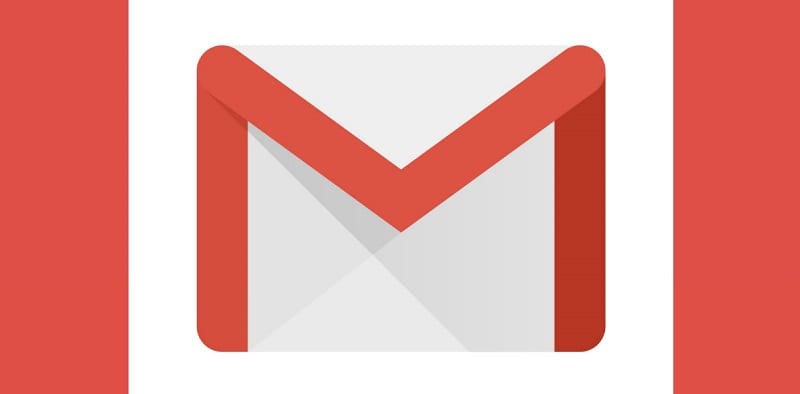
Parte 1: ¿Por qué se pierden los correos electrónicos de Gmail?
Pueden ser muchas las razones por las cuales tus correos electrónicos hayan desaparecido en tu cuenta de Gmail.
- Correos electrónicos borrados: Lo más probable es que hayas borrado el correo o la carpeta por error.
- Correos electrónicos extraviados: Puede que hayas movido tus correos a cualquier otra carpeta o los hayas etiquetado y ahora no seas capaz de encontrarlos.
- Correos electrónicos filtrados: Como sabes, Gmail nos permite configurar diferentes filtros para los correos electrónicos entrantes. Por lo tanto, podría haber filtrado el correo electrónico ya y configurar su acción como auto borrado.
- Otras razones: Además, los correos electrónicos podrían ser reenviados a cualquier otra cuenta o podrían no estar correctamente sincronizados con su cliente de correo electrónico.
No te preocupes, en la siguiente sección te voy a dar una solución sobre cómo recuperar correos electrónicos perdidos en Gmail.
Parte 2: ¿Cómo recuperar los correos electrónicos perdidos o desaparecidos en Gmail?
Como podrás ver, pueden existir varias razones para extraviar o perder correos electrónicos en Gmail. Así que te haré saber cómo recuperar correos electrónicos perdidos en Gmail después de comprobar estos los siguientes pasos.
Solución 1: Comprueba la carpeta de spam o de la papelera
Lo primero que debes hacer para recuperar tus correos electrónicos perdidos en Gmail es comprobar la carpeta de Spam y Papelera. Por ejemplo, Gmail podría haber marcado el correo entrante como spam. Del mismo modo, podrías haber eliminado el correo electrónico por error, moviéndolo a la carpeta Papelera.
Para saber cómo recuperar tus correos electrónicos perdidos en Gmail, solo tienes que ir a la carpeta Spam o Papelera desde la barra lateral. Aquí, puedes ver tu correo electrónico perdido, seleccionarlo y moverlo a tu bandeja de entrada. Sin embargo, debes saber que los correos electrónicos en la carpeta Spam o Papelera en Gmail sólo se guardan durante 30 días a partir de ahora.
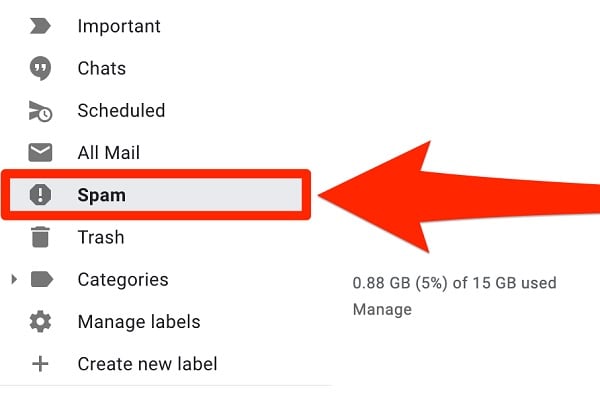
Solución 2: Visita las pestañas Social y Promociones
Por defecto, la nueva interfaz de Gmail clasifica automáticamente los correos electrónicos entrantes como Primario, Social y Promociones. Por lo tanto, aparte de la pestaña Principal, tus correos electrónicos podrían estar en las categorías Social o Promociones. Puedes encontrar estas pestañas en la sección superior de tu bandeja de entrada donde podrás navegar para recuperar correos electrónicos perdidos en Gmail.
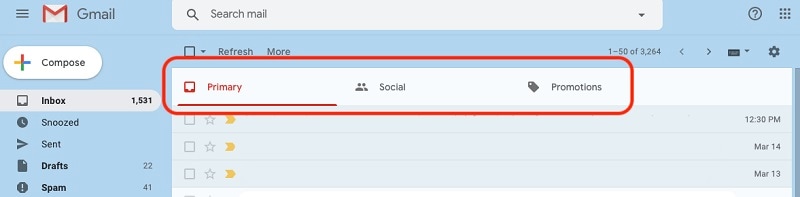
Solución 3: Busca los correos electrónicos archivados en Gmail
Otra posible razón por la que faltan correos electrónicos en Gmail es que los hayas archivado por error. Para encontrarlos, simplemente accede a tu bandeja de entrada y abre "Todos los correos" en la barra lateral. A continuación, podrás encontrar todos los correos electrónicos recibidos en tu bandeja de entrada que podrás explorar con facilidad.
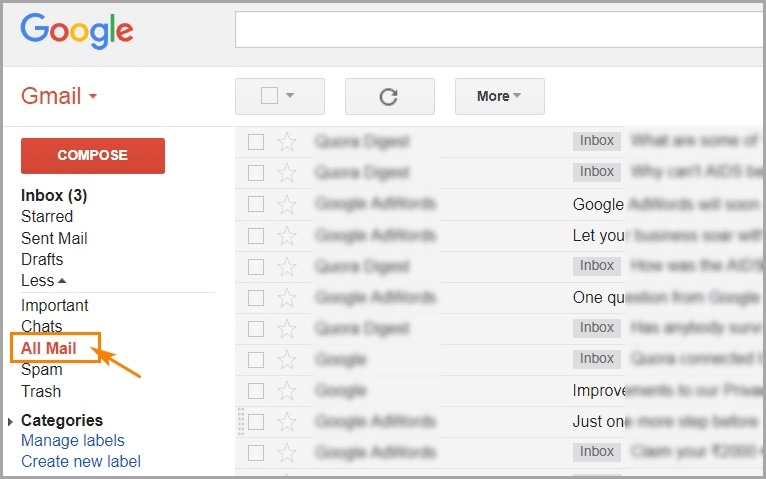
Además de eso, si deseas recuperar correos electrónicos perdidos en Gmail, entonces asegúrate de revisar todas las demás carpetas y etiquetas. Por ejemplo, puedes encontrar diferentes carpetas (como Borradores o Programados) desde la barra lateral donde podrían estar presentes tus correos electrónicos.
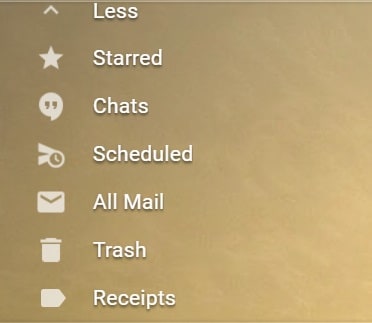
Solución 4: Usa la búsqueda avanzada para encontrar un correo electrónico
Dado que puede haber muchos correos electrónicos no deseados en nuestra bandeja de entrada, encontrar ciertos correos electrónicos puede ser difícil. Para recuperar los correos electrónicos perdidos en Gmail, solo tienes que hacer uso de la opción de búsqueda avanzada.
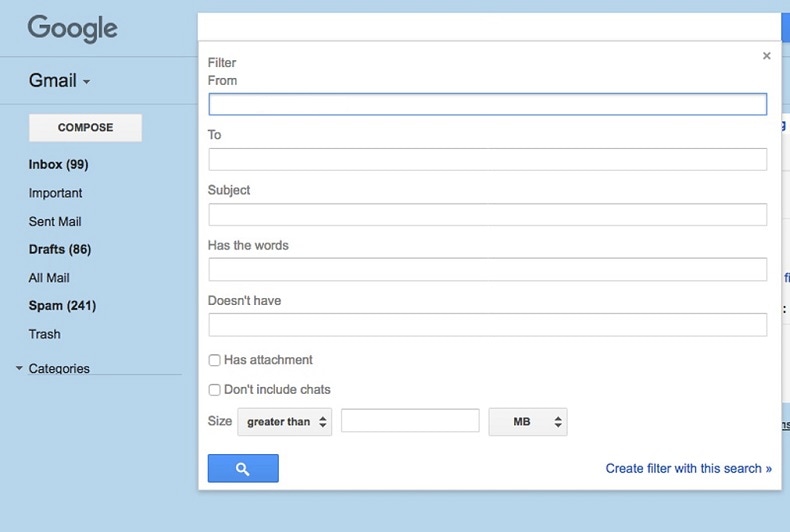
Solo tienes que ir a la barra de búsqueda desde la parte superior y hacer clic en el icono desplegable para obtener la interfaz de búsqueda avanzada. Desde aquí, podrás buscar cualquier correo electrónico introduciendo palabras clave, destinatario, asunto, fecha y otros parámetros.
Solución 5: Comprueba si hay filtros y direcciones bloqueadas
Si eres usuario habitual de Gmail, entonces es posible que sepas que podemos crear diferentes filtros y también bloquear contactos. Por ejemplo, si has configurado un filtro para eliminar automáticamente los correos electrónicos de un determinado contacto, entonces es posible que no los encuentres.
Para saber cómo recuperar los correos electrónicos perdidos en Gmail debido a esto, solo tienes que ir a su configuración desde el icono del engranaje en la parte superior. Ahora, ve a la sección "Filtros y direcciones bloqueadas" para comprobar los filtros existentes. Puedes hacer clic en el botón "Borrar" adyacente para eliminar el filtro o incluso editarlo.
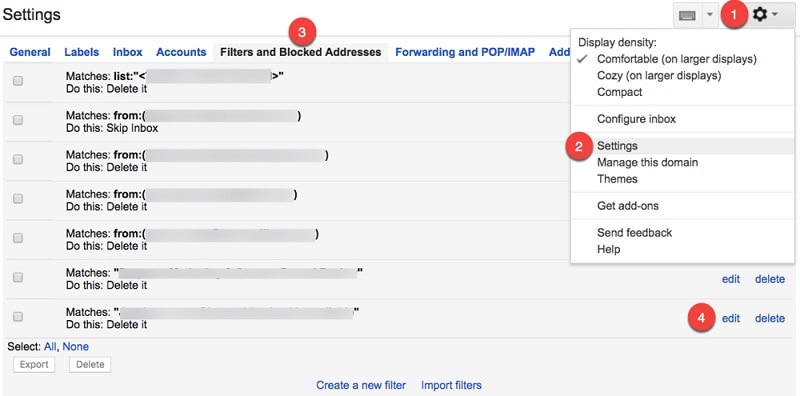
Solución 6: Mantener los correos electrónicos en Gmail para el reenvío automático
Los usuarios de Gmail también pueden vincular su cuenta con otro ID de correo electrónico y reenviar automáticamente sus correos electrónicos. Si también has activado esta opción, es posible que tus correos electrónicos se eliminen automáticamente después.
En este caso, podrás recuperar los correos electrónicos perdidos en Gmail visitando su configuración (desde el icono del engranaje en la parte superior). Después, visita la pestaña "Reenvío y POP/IMAP" y revisa cómo has configurado la opción de reenvío automático. Asegúrate de mantener una copia de tus correos electrónicos en tu bandeja de entrada antes de reenviarlos.
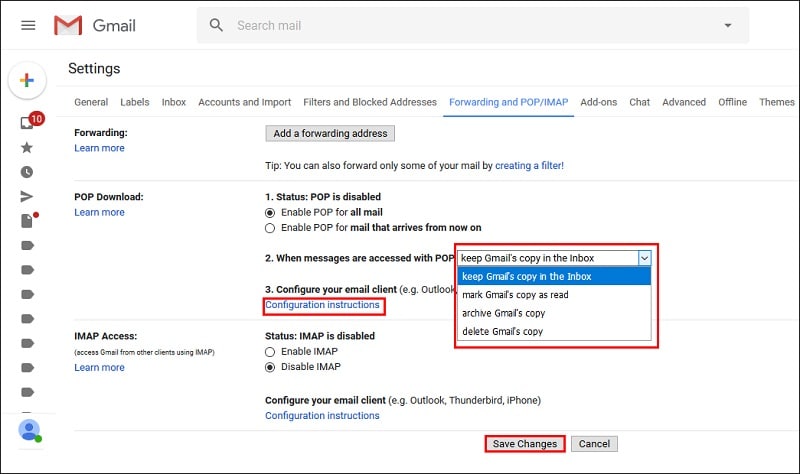
Solución 7: Revisa el almacenamiento gratuito disponible en Gmail
No hace falta decir que, si no tienes suficiente espacio libre en tu Gmail, tus correos electrónicos entrantes no se guardarán ni se mostrarán. Para revisar tu espacio en Gmail, solo tienes que abrir tu bandeja de entrada y desplazarte hacia abajo. En el panel inferior, podrás comprobar el espacio ocupado (de los 15 GB de espacio libre) y podrás hacer clic en el botón "Gestionar" para comprar más espacio.
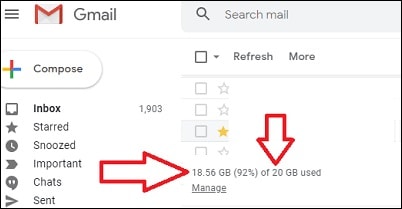
Solución 8: Ponte en contacto con el servicio de asistencia de Gmail (mediante la recuperación de mensajes)
Por último, y si nada más parece funcionar, también podrás ponerte en contacto con el servicio de asistencia de Gmail a través de la herramienta de recuperación de mensajes. Para ello, solo tienes que visitar la página web oficial (https://support.google.com/mail/workflow/9317561) y verifica tu ID de correo electrónico. A continuación, introduce los detalles de tus correos electrónicos perdidos y espera a que el servicio de asistencia de Gmail se ponga en contacto contigo.
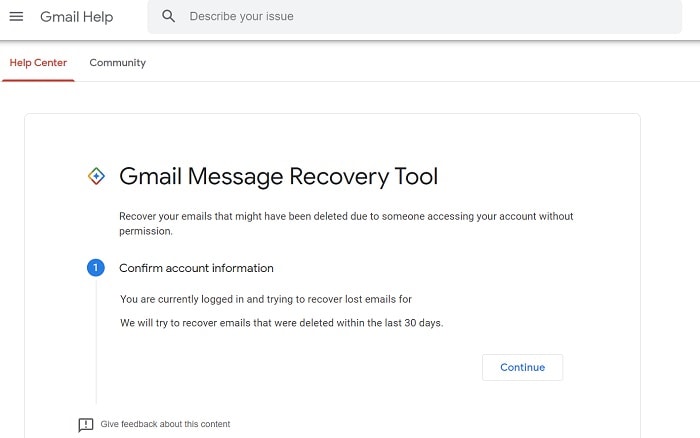
Si tienes suerte, entonces estos métodos también te ayudarán a recuperar los correos electrónicos perdidos en Gmail.
Parte 3: ¿Cómo gestionar la bandeja de entrada de Gmail para mantener tus correos electrónicos a salvo?
Por ahora, podrás ver cómo recuperar correos electrónicos perdidos en Gmail. Además de eso, si quieres administrar tu bandeja de entrada de Gmail para mantener tus correos electrónicos seguros, entonces considera estas sugerencias.
Consejo 1: Mantén tu bandeja de entrada organizada
Si no quieres perder tus correos electrónicos, considera la posibilidad de organizar tu bandeja de entrada. Puedes crear diferentes carpetas y filtros en Gmail para hacer lo mismo. Además, podrás etiquetar tus correos electrónicos o marcar con una estrella los correos importantes para encontrarlos fácilmente.
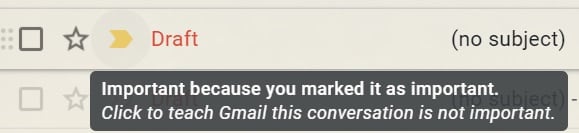
Consejo 2: Haz una copia de seguridad de tus datos de Gmail con regularidad
Gmail también nos permite hacer una copia de seguridad de nuestros datos para que tus correos electrónicos importantes se mantengan a salvo. Para ello, podrás tomar la ayuda de Google Takeout e inicia sesión con tu cuenta de Gmail. Aquí, podrás elegir hacer una copia de seguridad de tus datos de Gmail e incluso seleccionar lo que deseas guardar. Esto te permitirá descargar un archivo de tus datos de Gmail que podrás usar más tarde para restaurar tus correos electrónicos.
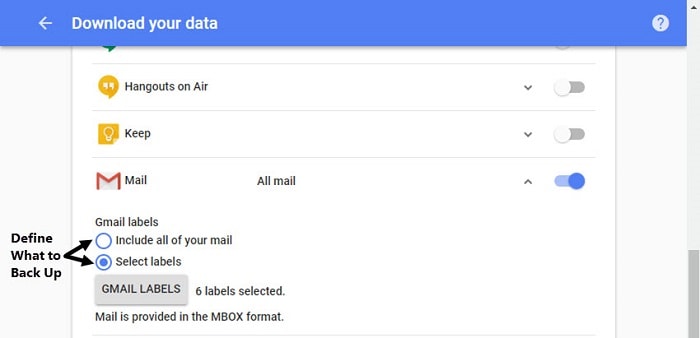
Consejo 3: Mantén instalada una herramienta de recuperación de datos
Si has sincronizado tus datos de Gmail con un cliente de escritorio (como Outlook o Thunderbird), instala una herramienta de recuperación de datos (como Wondershare Recoverit Data Recovery). Si pierdes tus correos electrónicos importantes, podrás contar con la ayuda de Recoverit para recuperarlos. Siguiendo un simple proceso de clic, podrás seleccionar una ubicación para escanear y restaurar tus datos. Recoverit puede ayudarte a recuperar todo tipo de datos, perdidos en diferentes escenarios sin problemas.

Como podrás ver, aprender a recuperar correos electrónicos perdidos en Gmail es bastante sencillo. Para facilitarte las cosas, hemos enumerado algunas soluciones probadas que yo sigo para recuperar correos electrónicos perdidos en Gmail. Puedes probar estas soluciones por tu cuenta e incluso hacer saber a nuestros lectores si tienes alguna otra sugerencia para encontrar y recuperar correos electrónicos perdidos o desaparecidos en Gmail.
Soluciones para correos
- Borrar y recuperar correos
- 1.Recuperar correos eliminados
- 2.Recuperar calendario en Outlook
- 3.Recuperar archivos eliminados del correo electrónico
- Reparar correos
- 1.Outlook no conecta al servidor
- 2.Outlook no recibe correos
- 3.Error de envío y recepción de Outlook
- Recuperar contraseña olvidada





Alfonso Cervera
staff Editor